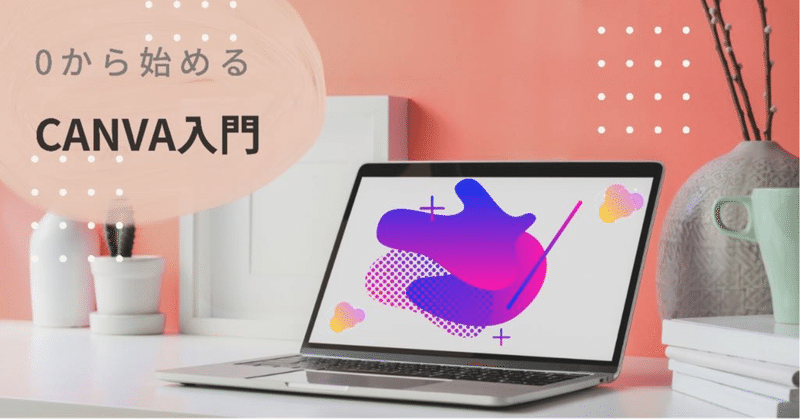
0から始めるCanva講座
曜「善子ちゃんってアイキャッチいつも適当だよね」
善子「そ、そんなこと…あるかも…」
曜「アイキャッチくらい真面目にやりなよ」
善子「そうね…というわけで簡単にアイキャッチを作れる!…らしいCanvaを紹介するわ!」
曜「…らしい?」
使い方
善子「まずnoteから作る場合左上のアイキャッチ設定画面からCanvaで画像作成を選んでね」
曜「ん?会員登録画面出てきたよ?」

善子「じゃあ会員登録して、と…」
曜「会員じゃないの?善子ちゃんやっぱり超初心者じゃん!大丈夫なの?」
善子「0から始めてどれほどのものを作れるか紹介したいのよ。」
曜「どうせ失敗するよ…」
善子「これがメイン画面ね。アプリ版もあるけど今回はnoteのブラウザから作るわ」

曜「どうやって作るの?」
善子「テンプレートってのがあるからそれにでもしましょうか。」

曜「テンプレートいい感じだね」
善子「そうね…これにしましょうか」

曜「なんか既に文字とか入ってるし変えようがなくない?」
善子「画像内のオブジェクトは移動や拡大縮小、回転が出来るわ」

曜「1枚の画像じゃなくて何枚もの画像でできてるのか。じゃあ同じテンプレートでもアレンジ次第でまったくの別物になりそう」
善子「テキストも変えて…PCの画面が寂しいから左下の+ボタン押して素材を選んで…」

善子「で、モニターになんかいい感じの素材を配置。アクセントに雲っぽいのも2つ入れたわ…そしてテキストを変えて…」

善子「完成よ!」
曜「え?もう出来たの?」
善子「こちらがBefore & after。」

善子「…とまぁ0から始める初心者でも10分もあればこれくらいのものは作れるはずよ。」
曜「ちょっとモニターが際立ってるね…でもこんな簡単にアイキャッチ作れるならもっと早くやればよかったのに」
善子「あと自前の画像もインポートしてテキスト入れたり編集したり出来るわ。画像に文字入れる最も簡単な手段じゃないかしら」
曜「文字入れればウォーターマークにもなりそうだね」
善子「noteに限らずInstagram、Facebook、Twitter、Pinterest…色んなサービスに対応してるわ」
曜「なにより簡単にデザイン出来るのがいいね」
余談
善子「noteから作成するのはお勧めしないわ」
曜「え?なんで?」
善子「間違えて閉じやすいし何よりアップロードも保存できないのよ。」

善子「この画面で固まって仕方ないからアプリで作り直したわ」
曜「不具合かなぁ?早く直るといいね」
善子「えぇ。多分本来はそのままアイキャッチに登録できるんだと思うわ」
活用例
善子「ポスター作りにも使えるわね。」

曜「なにこれ?」
善子「冷蔵庫のドアの閉め忘れ防止ポスターよ。」
善子「こんなふうに写真とテキストを組み合わせてチラシを作ったりも出来るから迷子になった猫の捜索にも役立つわね」
曜「なるほど、創作だけじゃなく捜索にも使えるんだね」
善子「…」
曜「何か言ってよ…」
善子「まあ実際の活用例はCanva同様あなたが創り出すのが1番よ。」
曜「あ、綺麗に締めようとしてる!」
善子「というわけで0からの初心者でもCanvaで簡単にアイキャッチを作れることを紹介したわ。」
善子「アイキャッチやサムネイルを用意しなきゃいけないけどやり方が分からない、面倒くさい…そんなあなたも一緒に0からCanvaで作成してみない?」
善子「サイト版はこちらよ!」
https://jimoaiapplife.com
この記事が気に入ったらサポートをしてみませんか?
